Desktop Dimmer byl kdysi populární aplikací Ubuntu používanou k ovládání jasu obrazovky. V době zveřejnění tohoto článku je však aplikace Desktop Dimmer zastaralá a již v Ubuntu 20 nefunguje.04. Nejlepší možnou alternativou k aplikaci Desktop Dimmer je ovladač jasu, aplikace založená na grafickém uživatelském rozhraní (GUI), která funguje jako Desktop Dimmer a pomáhá uživatelům upravovat úrovně jasu.
Tento článek ukazuje, jak nainstalovat aplikaci Brightness Controller v Ubuntu 20.04. Podle pokynů uvedených níže nainstalujte ovladač jasu na svůj Ubuntu 20.04 systém.
Krok 1: Přidejte úložiště PPA ovladače jasu
Aplikace Brightness Controller není součástí standardního úložiště balíčků Ubuntu 20.04. Místo toho lze ovladač jasu snadno nainstalovat do Ubuntu 20.04 prostřednictvím úložiště PPA (Personal Package Archive).
Spuštěním následujícího příkazu přidejte úložiště PPA Brightness Controller:
$ sudo add-apt-repository ppa: apandada1 / jas-kontrolér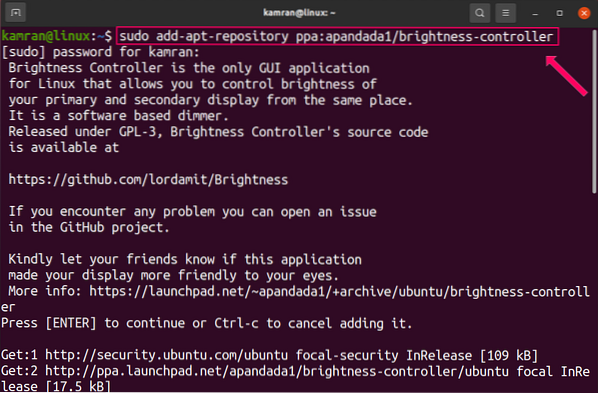
Krok 2: Aktualizujte výpis balíčků
Po úspěšném přidání úložiště PPA Brightness Controller aktualizujte apt cache pomocí následujícího příkazu:
$ sudo apt aktualizace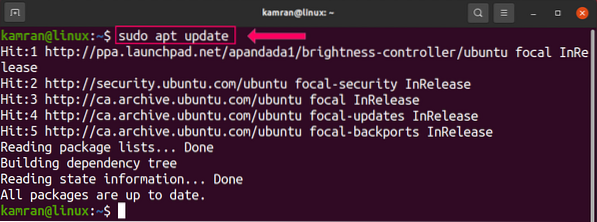
Krok 3: Nainstalujte ovladač jasu
Spusťte níže uvedený příkaz a nainstalujte aplikaci Ovladač jasu v Ubuntu 20.04:
$ sudo apt nainstalujte ovladač jasu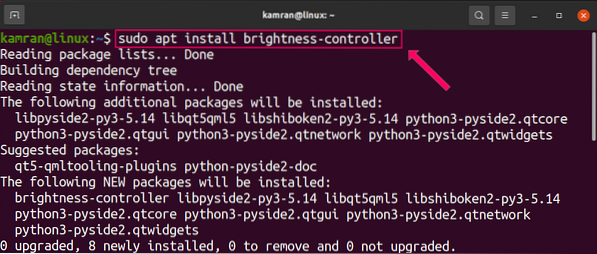
Aplikace Ovladač jasu vyžaduje 27.5 MB dalšího místa na disku. Stisknutím y v terminálu pokračujte v procesu instalace.
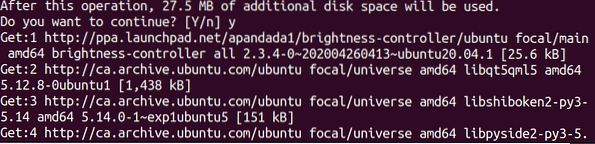
Spusťte aplikaci ovladače jasu
Po úspěšné instalaci otevřete aplikaci Ovladač jasu z nabídky Aplikace. Chcete-li tak učinit, klikněte na nabídku aplikací, vyhledejte „ovladač jasu“ a kliknutím na ikonu aplikace ovladač jasu jej otevřete.
Po kliknutí na ikonu ovladače jasu se zobrazí obrazovka řídicího panelu aplikace.
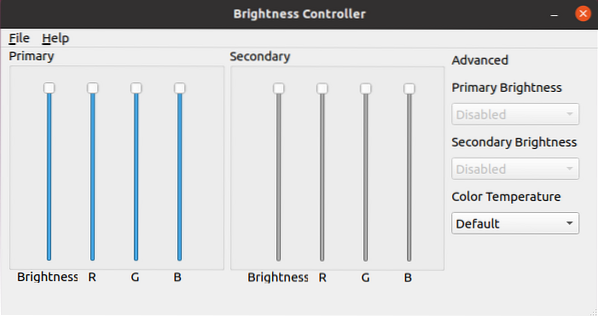
Na obrazovce řídicího panelu můžete upravit úroveň jasu na hodnoty mezi 1 a 100% úpravou úrovně jasu.
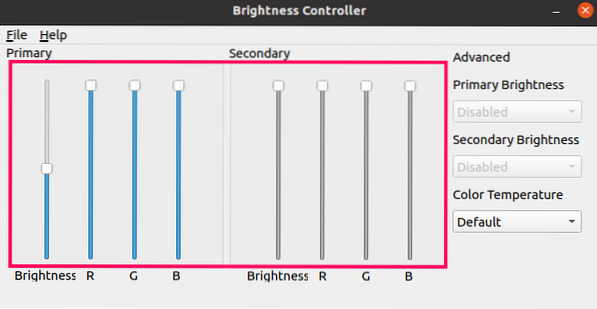
V sekci Pokročilé lze teplotu barev změnit podle vašich preferencí a úrovně pohodlí očí.
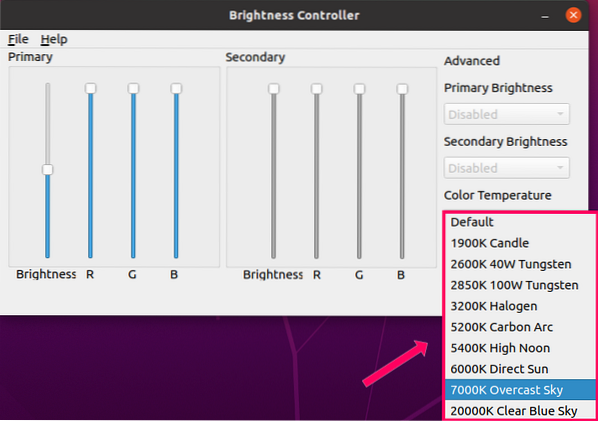
Barvu a odstín obrazovky lze také upravit změnou hodnot RGB.
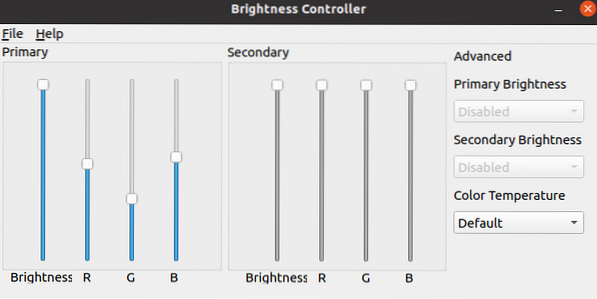
Sekce Nápověda je k dispozici, aby uživateli ukázala více o tom, jak používat aplikaci Brightness Controller. Nainstalovanou verzi aplikace můžete zkontrolovat v části Nápověda kliknutím na možnost „O aplikaci“.
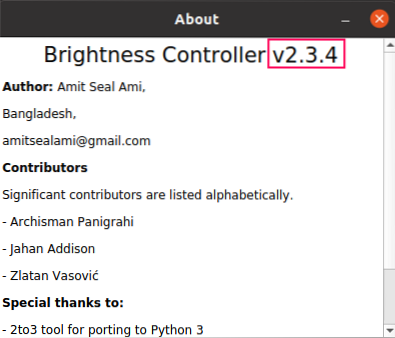
Jak vidíte, ovladač jasu verze 2.3.4 je nainstalován na mém Ubuntu 20.04 systém.
Závěr
Aplikace Desktop Dimmer je zastaralá a není pro Ubuntu 20 k dispozici.04. V systému Ubuntu 20 však můžete stále nainstalovat aplikaci Brightness Controller.04 k ovládání úrovně jasu a barev displeje vašeho systému. Řadič jasu vykonává v podstatě stejné funkce jako Desktop Dimmer a lze jej nainstalovat prostřednictvím úložiště PPA. Tento článek vám ukázal, jak nainstalovat ovladač jasu jako náhradu za zastaralou aplikaci Desktop Dimmer v Ubuntu 20.04. Doufáme, že vám tento článek byl užitečný pro vaše počítačové potřeby.
 Phenquestions
Phenquestions


